| Создание заявки на возврат депозита | ||
|---|---|---|
 |
Формирование и отправка на обработку заявок на возврат депозита | 
|
![[Примечание]](../img/admon/note.png) |
Примечание |
|---|---|
В данной инструкции описано создание заявки из формы списка заявок на возврат депозита. Вы можете аналогичным образом создать заявку также из формы списка состояний по депозитам. Для этого необходимо выбрать в списке состояние требуемого депозита и выбрать пункт Вернуть депозит меню, вызываемого с помощью кнопки ЕЩЕ панели инструментов. Единственным отличием при этом будет дополнительное автоматическое заполнение некоторых полей (в частности, реквизитов депозитного договора) на основании предварительного выбора состояния конкретного депозита. |
Для создания заявки на возврат депозита:
В форме списка заявок на возврат депозита (см. рис. 2.473) нажмите кнопку СОЗДАТЬ панели инструментов.
Если Вы работаете в системе от имени пользователя, который входит в более чем одну из числа зарегистрированных в системе организаций, и при входе в систему не выбрали одну из организаций – система предложит указать организацию, от имени которой создается документ:
Будет выведено окно Выбор организации (см. рис. 2.177).
Выберите из списка нужную организацию и нажмите кнопку ОК.
![[Примечание]](../img/admon/note.png) |
Примечание |
|---|---|
Для выбора доступны только те организации, которым доступна услуга "Заявка на возврат депозита". |
Откроется окно Заявка на возврат депозита.
Ряд полей окна уже будет заполнен системой. Поля с белым фоном заполняются или редактируются вручную. Поля с серым фоном заполняются либо пользователем путем выбора значений из списка, либо системой автоматически (в частности, после заполнения связанных полей).
![[Внимание!]](../img/admon/important.png) |
Внимание! |
|---|---|
|
Введите или отредактируйте значения реквизитов:
Введите или отредактируйте значения реквизитов заявки на возврат депозита:
В поле Номер при необходимости измените номер документа. По умолчанию система нумерует документы по порядку создания.
В поле Дата при необходимости измените дату документа. По умолчанию поле заполняется текущей датой.
В поле В указывается подразделение банка, в которое отправляется документ. В данном поле может быть оставлено подразделение по умолчанию, также поле может быть очищено для автоматического заполнения по результатам выбора депозитного договора в п. 4.b.D или заполнено вручную путем выбора из списка.
В поле От указывается организация-создатель документа. Данное поле, поле ИНН / КИО и поле ОКПО заполняются автоматически по результатам выбора организации в предварительном диалоге (см п. 2).
В полях Исп. и Тел. укажите соответственно фамилию, имя и отчество, а также контактный телефон ответственного исполнителя, выбрав требуемого сотрудника из справочника ответственных лиц организации, либо указав информацию вручную.
![[Примечание]](../img/admon/note.png) |
Примечание |
|---|---|
Если в справочнике ответственных лиц организации присутствует только одна запись, относящаяся к текущей организации, и политика банка предусматривает автоматическое заполнение информации об ответственном исполнителе, данная группа полей будет заполнена автоматически. |
В открытой вкладке Основные поля окна Заявка на возврат депозита укажите номер депозитного договора, условия возврата и реквизиты соответствующих счетов:
В поле Действуя в соответствии с выберите из списка необходимый вариант названия соглашения, на основании которого был размещен и обслуживается депозит.
В поле Номер укажите номер соглашения.
В поле Дата введите дату соглашения.
В поле № депозитного договора выберите договор из списка действующих депозитных договоров организации-создателя заявления.
Поля от и депозитный счет № будут заполнены автоматически, станет доступен для ввода блок Просим вернуть депозит.
В блоке Просим вернуть депозит при необходимости уточните срок возврата депозита и возвращаемую сумму:
При необходимости измените желаемую дату возврата, выбрав её из календаря. По умолчанию указана текущая дата.
По умолчанию предусматривается полный возврат суммы депозита (заполнено поле выбора полностью).Если необходимо вернуть часть суммы депозита:
Заполните поле выбора частично.
Поле в размере станет доступно для ввода.
В поле в размере введите желаемую сумму возврата.
![[Примечание]](../img/admon/note.png) |
Примечание |
|---|---|
Валюта суммы будет указана автоматически после выбора депозитного договора. |
При необходимости в поле Комментарии введите дополнительную информацию в произвольной форме. Доступность поля для ввода зависит от настроек на стороне банка.
Перейдите во вкладку Проценты и возврат окна Заявка на возврат депозита и укажите счет для возврата основной суммы депозита и процентов по депозиту:
![[Примечание]](../img/admon/note.png) |
Примечание |
|---|---|
Состав полей вкладки и действия по их заполнению зависят от принадлежности счета возврата и валюты депозита. |
Рис. 2.475. Вкладка Проценты и возврат окна Заявка на возврат депозита [счет возврата в нашем банке]
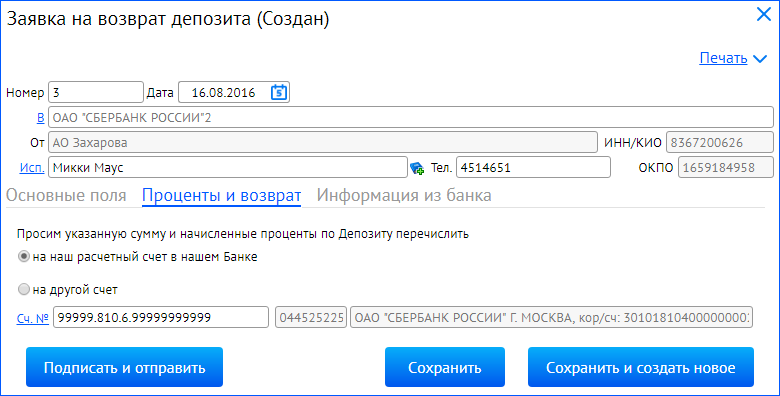
Чтобы перечислить возвращаемую сумму на счет в нашем банке, заполните блок полей для указания реквизитов счета зачисления:
![[Примечание]](../img/admon/note.png) |
Примечание |
|---|---|
Если у вашей организации есть расчетный счет в нашем банке, поле выбора на наш расчетный счет в нашем банке заполнено по умолчанию. |
В текстовом поле блока укажите номер счета зачисления. Заполнение поля осуществляется путем выбора счета из справочника счетов (доступен также поиск счета по значению поля) или вручную.
![[Примечание]](../img/admon/note.png) |
Примечание |
|---|---|
В справочнике счетов в данном случае для выбора доступны только расчетные счета вашей организации в валюте депозита. |
БИК и наименование соответствующего подразделения банка будут указаны в группе полей в автоматически.
Чтобы перечислить возвращаемую сумму на счет в другом банке:
Заполните поле выбора на счет в другом банке.
![[Примечание]](../img/admon/note.png) |
Примечание |
|---|---|
Если у вашей организации нет расчетного счета в нашем банке, поле будет заполнено по умолчанию. |
Будут отображены поля для ввода реквизитов счета в другом банке. Состав полей зависит от валюты депозита:
Для депозита в рублях РФ укажите реквизиты счета получателя:
![[Примечание]](../img/admon/note.png) |
Примечание |
|---|---|
В этом случае реквизиты получателя указываются аналогично реквизитам счета получателя рублевого платежного поручения (см. разд. «Создание платежного поручения»). |
Рис. 2.476. Вкладка Проценты и возврат окна Заявка на возврат депозита [счет возврата в другом банке, в рублях РФ]
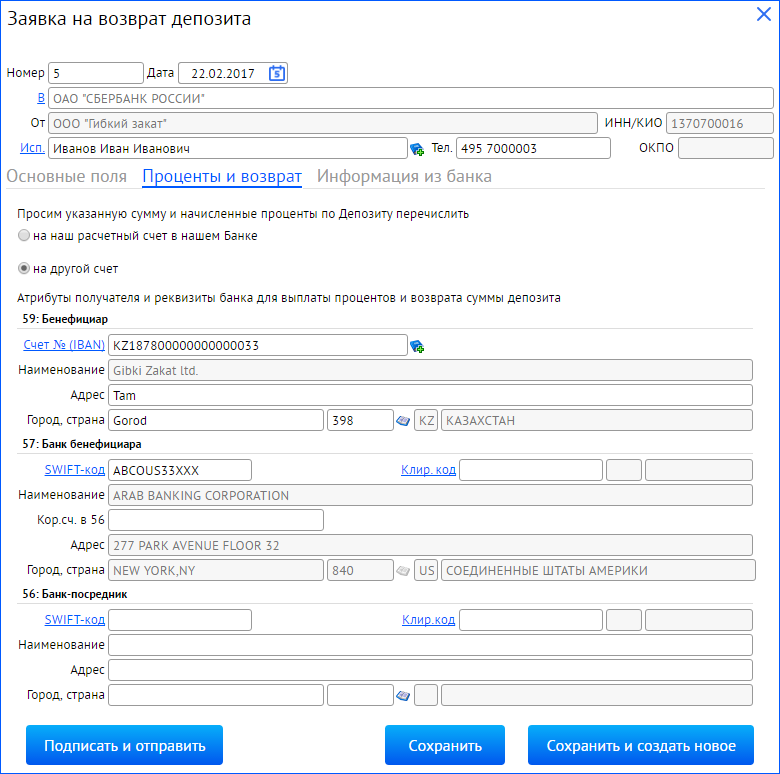
Поля Получатель, ИНН / КИО будут автоматически заполнены реквизитами вашей организации.
В поле КПП при необходимости выберите другой КПП из списка КПП вашей организации.
В поле Сч. № (счет получателя) введите номер счета получателя.
Укажите данные о банке получателя:
В поле БИК блока Банк получателя введите или выберите из справочника БИК РФ значение БИК.
Поля Банк получателя и Сч. № (корреспондентский счет) будут заполнены автоматически.
Для депозита НЕ в рублях РФ укажите реквизиты счета бенефициара:
![[Примечание]](../img/admon/note.png) |
Примечание |
|---|---|
В этом случае реквизиты бенефициара указываются аналогично реквизитам счета бенефициара валютного перевода (см. инстр. «Создание / редактирование поручения на перевод валюты»). |
Рис. 2.477. ВкладкаПроценты и возврат окна Заявка на возврат депозита [счет возврата в другом банке, НЕ в рублях РФ]
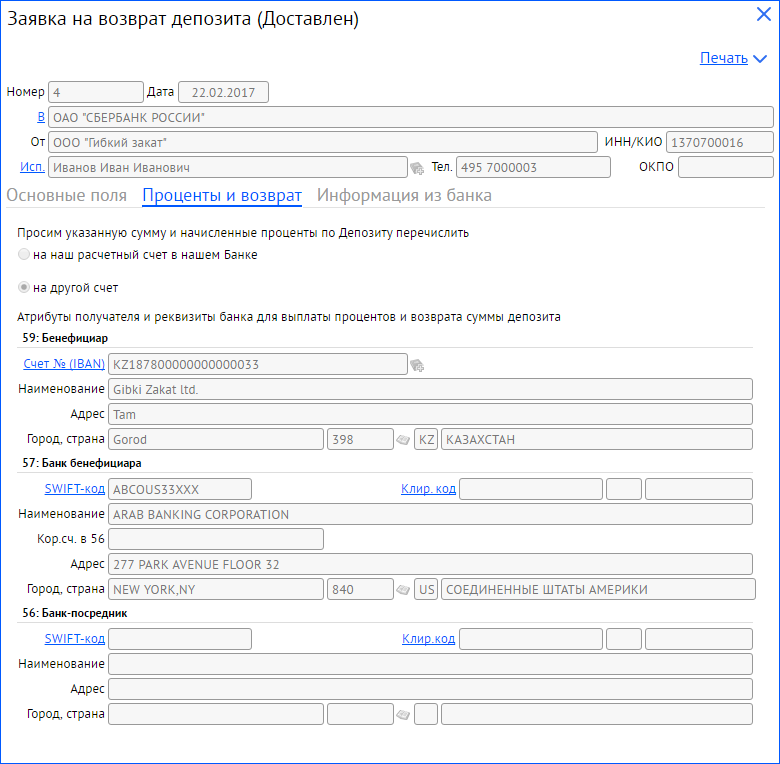
В блоке 59: Бенефициар введите значения реквизитов получателя одним из следующих способов (см. также разд. «Поле 59а Клиент-бенефициар»):
Если информация о получателе ранее была внесена в справочник бенефициаров:
Выберите необходимую запись о бенефициаре из справочника бенефициаров (кнопка вызова справочника расположена справа от поля Счет № (IBAN)).
Поля Счет № (IBAN), Наименование, Адрес, Город, страна будут заполнены значениями из справочника.
Если данные о бенефициаре ранее не вносились в справочник бенефициаров (новый бенефициар), укажите реквизиты бенефициара вручную:
В поле Счет № (IBAN) введите номер счета или код IBAN бенефициара.
В поле Наименование укажите наименование организации бенефициара.
В поле Город, страна введите название города и при помощи справочника стран укажите страну, в которых зарегистрирован бенефициар.
В поле Адрес при необходимости укажите адрес, по которому зарегистрирован бенефициар.
Если значения реквизитов бенефициара были заполнены из справочника бенефициаров (см. п. 4.c.b.B.B.1), поля блоков 57: Банк бенефициара и 56: Банк-посредник могут быть автоматически заполнены значениями из справочника. Укажите / отредактируйте значения реквизитов банка, обслуживающего бенефициара (см. также разд. «Поле 57a Банк бенефициара») , и если необходим банк-посредник – реквизитов банка-посредника (см. также разд. «Поле 56a Банк-посредник»):
В блоке 57: Банк бенефициара укажите реквизиты банка-бенефициара одним из следующих способов:
Если известен SWIFT-код банка бенефициара:
В поле SWIFT-код блока 57: Банк бенефициара укажите значение SWIFT-кода банка бенефициара из справочника международных банков.
Остальные реквизиты будут автоматически заполнены значениями из справочника.
Если SWIFT-код банка бенефициара отсутствует:
В поле Клир. код укажите клиринговый код из справочника национальных клиринговых кодов.
В поле Наименование укажите полное наименование банка бенефициара.
В поле Кор. сч. в 56 при необходимости укажите корреспондентский счет банка бенефициара, открытый в банке-посреднике.
В поле Адрес при необходимости укажите адрес, по которому зарегистрирован банк бенефициара.
В поле Город, страна введите название города и при помощи справочника стран укажите страну, в которых расположен банк бенефициара.
В случае отсутствия SWIFT-кода и клирингового кода:
В поле Наименование укажите полное наименование банка бенефициара.
В поле Кор. счет укажите корреспондентский счет банка бенефициара, открытый в банке-посреднике.
![[Внимание!]](../img/admon/important.png) |
Внимание! |
|---|---|
Заполнение поля в данном случае обязательно. Соответственно, обязательно и указание реквизитов банка-посредника в блоке 56: Банк-посредник. |
В поле Адрес при необходимости укажите адрес, по которому зарегистрирован банк бенефициара.
В поле Город, страна введите название города и при помощи справочника стран укажите страну, в которых расположен банк бенефициара.
В блоке 56: Банк-посредник при необходимости укажите реквизиты банка-посредника:
![[Примечание]](../img/admon/note.png) |
Примечание |
|---|---|
Реквизиты банка-посредника указываются, если в блоке 57: Банк бенефициара заполнено поле Кор. сч. в 56. |
Если известен SWIFT-код банка-посредника:
В поле SWIFT-код укажите значение SWIFT-кода банка-посредника из справочника международных банков.
Остальные реквизиты будут автоматически заполнены значениями из справочника.
В случае отсутствия SWIFT-кода:
В поле Клир. код укажите клиринговый код из справочника национальных клиринговых кодов.
В поле Наименование укажите полное наименование банка-посредника.
В поле Адрес при необходимости укажите адрес, по которому зарегистрирован банк-посредник.
В поле Город, страна введите название города и при помощи справочника стран укажите страну, в которых расположен банк-посредник.
В случае отсутствия SWIFT-кода и клирингового кода:
В поле Наименование укажите полное наименование банка-посредника.
В поле Адрес при необходимости укажите адрес, по которому зарегистрирован банк-посредник.
В поле Город, страна введите название города и при помощи справочника стран укажите страну, в которых расположен банк- посредник.
Завершите создание ЭД:
Чтобы сохранить, подписать и отправить созданный ЭД в банк, нажмите кнопку ПОДПИСАТЬ И ОТПРАВИТЬ.
![[Примечание]](../img/admon/note.png) |
Примечание |
|---|---|
Вы также можете отложить подписание документа, сохранив его при помощи кнопки Сохранить (с закрытием текущего окна) или Сохранить и создать новое (с очисткой полей текущего окна и переходом к созданию следующего ЭД данного типа). Варианты действий по сохранению ЭД подробно описаны в инстр. «Создание документов вручную» и разд. «Варианты сохранения документов». |
При любом варианте сохранения система выполнит проверку документа и выведет сообщение о результатах. Подробное описание возможных типов ошибок, их обозначений и действий по их обработке см. в инстр. «Создание документов вручную», а также в инстр. «Ручная проверка корректности заполнения реквизитов документов».
Если проверка обнаруживает ошибки, исправьте их и вернитесь к сохранению документа или сохраните ЭД с ошибками в статусе "Ошибка контроля", чтобы отредактировать его позже (см. инстр. «Редактирование документов»).
Если ошибки не обнаруживаются, система предложит подписать и, если Ваших полномочий подписи достаточно для полного подписания данного документа, отправить ЭД в банк.
Подпишите и, если необходимо, отправьте ЭД в соответствии с инстр. «Подпись одного или нескольких документов»).
Документ будет сохранён и отобразится в форме списка документов данного типа со статусом, соответствующим выполненному варианту завершения создания ЭД.
В результате выполнения указанных действий ЭД будет создан и сохранен. В зависимости от Вашего выбора при создании документа, он может быть также подписан и отправлен в банк.
Если ЭД сохранен со статусом "Создан", Вы можете перейти к формированию комплекта подписей под документом: